如何解决word输入内容而不让表格变形
发布时间:2016-11-09 15:40
相关话题
在WORD中制作表格的时候,有时候在单元格中输入内容时,当内容多超出表格中的单元格时,表格就会自动变化。那么如何能使word文档输入内容而不让表格变形呢?接下来就由小编为您提供的技巧,希望能帮助您。
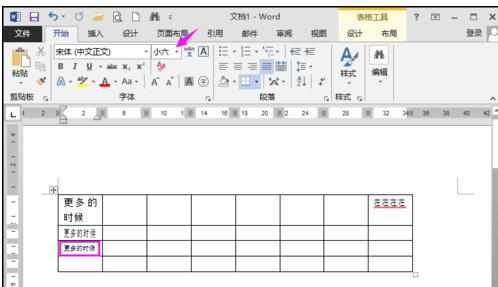
解决word输入内容时表格变形问题的步骤如下:
步骤1:打开一个空白文档,然后插入一个新的表格。输入内容多的时候,文字会自动换行,单元格也自动变大。

步骤2:在单元格中点鼠标右键,在弹出的快捷菜单中选择【表格属性】。
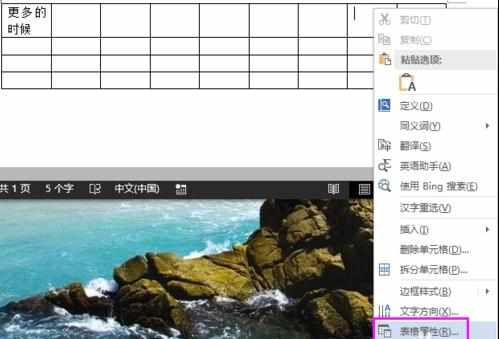
步骤3:在弹出的表格属性中打开【单元格】选项卡,点击下面的【选项】。
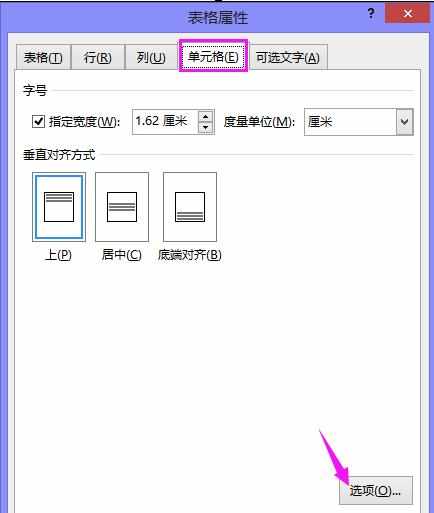
步骤4:在弹出的【单元格选项】对话框中,可以看到一行【适应文字】,这里我们把前面的小方框中打上勾然后点确定。
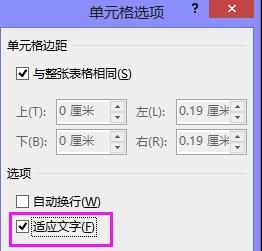
步骤5:再回到单元格中输入相同的内容,就会发现内容一样,但没有自动换行,表格也没有改变形状。用这种方法,改实现了不换行,不改变表格宽度,也没有改变单元格内字体的大小。
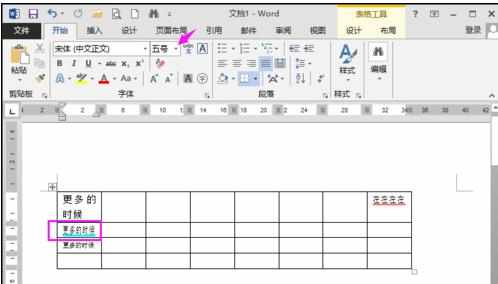
步骤6:另外除了上面的方法,还可以改变字体的大小来实现,输入相同的内容而不改变表格的大小。
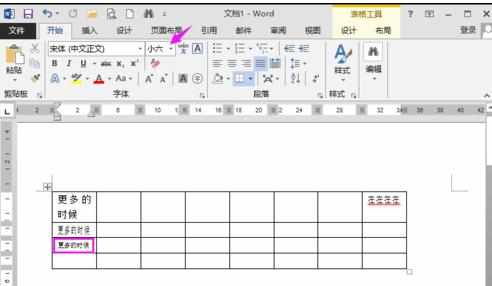
注意事项
如果中只改变一个单元格的就只选一个单元格,如果是对多个就先选中多个单元格,再去设置就可以了。

如何解决word输入内容而不让表格变形的评论条评论